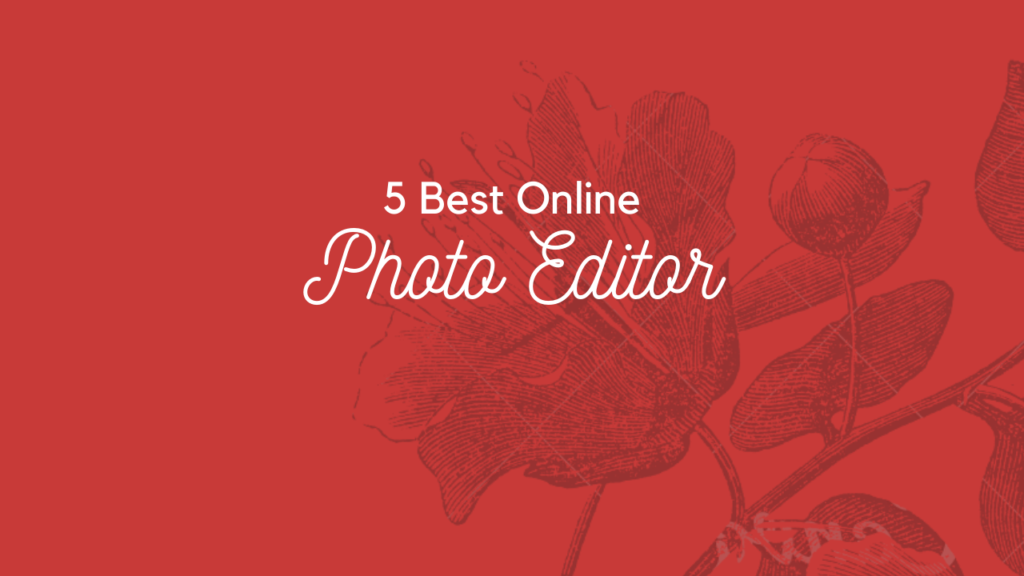আজকে এখানে আমরা জানবো মোবাইল থেকে কম্পিউটারে ইন্টারনেট শেয়ার বা সংযোগ করার উপায় অথবা নিয়ম কি ?
ইন্টারনেট হল এমন একটি শব্দ যা আজ আমাদের কারোরই আর অজানা নেই এবং যা আমাদের জীবনের সাথে খুবই অতোপ্রতো ভাবে জড়িত।
সত্যি কথা বলতে শুধু এই ইয়ং জেনারেশনই না, বড় বড় কোম্পানি, সংস্থা, কারখানা, স্কুল ও কলেজ ইত্যাদিও ইন্টারনেট ছাড়া আজ অচল।
কারণ এই সমস্ত সংস্থাগুলিতে কম্পিউটার দ্বারা কাজ হয়। আর কম্পিউটারে ইন্টারনেট ছাড়া সর্বদা কাজ সম্ভব না।
কিন্তু ইন্টারনেট পরিষেবা ফ্রিতে বা বিনামূল্যে একদমই আসেনা, আমাদের ইন্টারনেটে ব্যবহার করার জন্য নির্দিষ্ট পরিমান অর্থ দিতে হয়।
অর্থাৎ আমাদের ইন্টারনেট পরিষেবা ক্রয় করতে হয় এবং যাদের আমরা নির্দিষ্ট প্যাকেজ হিসাবে মূল্য দিয়ে কিনে থাকি।
আর এই ইন্টারনেট প্যাকেজ এর দাম একদমই যে কম হয় তা না। আর এই কারণেই আমরা সবাই ইন্টারনেট ব্যবহার করতে পারিনা।
তবে যেহেতু প্রায় আমাদের সবারই একটি করে স্মার্ট ফোন আছে আর সেখানে ব্রডব্রান্ড এর তুলনায় অনেক কম দামে মোবাইল ইন্টারনেট পরিষেবা চালু আছে।
তাই আমরা চাইলে আমাদের ল্যাপটপ বা ডেস্কটপ কম্পিউটারে মোবাইল থেকে ইন্টারনেট সংযোগ বা যুক্ত করে ব্যবহার করতে পারি।
আর এই মোবাইল ফোন দ্বারা কম্পিউটারে ইন্টারনেট ব্যবহার করারও বেশ কয়েকটি উপায় ও আছে যা আমি আপনাদের নিচে বলবো।
আরো জানুন: কিভাবে পিসি থেকে মোবাইলে ফাইল শেয়ার বা ট্রান্সফার করবেন

মোবাইল থেকে কম্পিউটারে ইন্টারনেট ব্যবহার করার উপায়
এখন অনেক বাড়িতেই ল্যাপটপ বা ডেস্কটপ কম্পিউটার থাকে। তা সে কাজের উদ্দেশ্যে হোক বা পড়াশোনার জন্য।
এবং ইন্টারনেট ছাড়া সেগুলি বিশেষ কিছু কাজে আসেই না। যেহেতু অনলাইন ক্লাস, মিটিং ও কাজ এর ডিমান্ড বাড়ছে।
কিছুদিন পর মোবাইল ফোন এর মতোই প্রতিটি বাড়িতে একটি করে কম্পিউটার যে থাকবে, সে নিয়ে সন্দেহ নেই।
তাহলে চলুন আমরা জেনেনি এরম কিছু উপায় যাদের দ্বারা খুব সহজে আমরা মোবাইল ইন্টারনেট নিজের কম্পিউটার বা ল্যাপটপে ব্যবহার করতে পারব।
উপায় ১: ডাটা কেবল দ্বারা মোবাইল থেকে কম্পিউটারে ইন্টারনেট শেয়ার
দেখবেন আমাদের মোবাইল চার্জারটির দুটি অংশ থাকে, চার্জার মডিউল এবং চার্জিং ক্যাবেল। যাদের আমরা চাইলে
একে ওপরের থেকে আলাদা করতে পারি। আর কেবল অংশটিকেই বলা হয় ডাটা কেবল যেটি চার্জিং এর পাশাপাশি,
কম্পিউটার ও মোবাইল এর মধ্যে ফাইল ট্রান্সফার এবং ইন্টারনেট পরিষেবাও আমরা শেয়ার করতে পারি খুবই সহজে।
ধাপ ১: প্রথমে আপনার মোবাইল ফোন এর মোবাইল ডেটা বা ইন্টারনেটটি চালু করুন। তারপর চার্জিং পিনটি আপনার
ফোনে লাগিয়ে, বিপরীত দিকে থাকা ইউএসবি (USB) পিনটি নিজের লেপটপ বা ডেস্কটপ এর USB পোর্টে কানেক্ট করুন।
ধাপ ২: USB Cable কানেক্ট করার সাথে সাথে দেখবেন আপনার ফোনে একটি USB Preference নোটিফিকেশন আসবে।
তো এখন সেই নোটিফিকেশনটির ওপর ক্লিক করে > USB tethering অপশনটি নির্বাচন করুন। দেখবেন কিছু সেকেন্ড পরে
আপনার কম্পিউটারে ইন্টারনেট চালু হয়ে যাবে এবং এখন আপনি নিজের কম্পিউটার থেকেও ইন্টারনেট ব্যবহার করতে পারবেন।
অথবা, আপনি যদি দ্বিতীয় ধাপে থাকা USB Preference নোটিফিকেশন না দেখতে পান সেই ক্ষেত্রে আপনার ফোন থেকে
Settings > Connection & sharing বা Hotspot & tethering > USB tethering এখন থেকেও একই ভাবে অন করতে পারেন।
এছাড়াও মোবাইল ও কম্পিউটারে ক্যাবেল কানেক্ট করে সেটিংস থেকে USB tethering সার্চ করেও আপনি করতে পারেন।
USB Cable কানেক্ট করে মোবাইল থেকে কম্পিউটারে ইন্টারনেট ব্যবহার করার নিয়ম বা উপায়টি সব থেকে সহজ।
উপায় ২: মোবাইল হটস্পট (Mobile hotspot) দ্বারা ইন্টারনেট সংযোগ
মোবাইল হটস্পট সম্পর্কে নতুন করে বলার হয়তো প্রয়োজনই পড়বেনা, কারণ আমরা সবাই জানি যে তা কিভাবে ব্যবহার হয়।
ঠিক যেরকম ভাবে আপনি মোবাইল হটস্পট অন করে অন্য এন্ড্রয়েড ফোন সেই কানেক্শনে কানেক্ট করে ইন্টারনেট ব্যবহার করেন।
ঠিক সেরকমই একই ভাবে আপনি নিজের ল্যাপটপ বা ডেস্কটপ কম্পিউটার থেকেও সেই শেয়ার করা মোবাইল হটস্পট কানেক্ট করতে পারেন।
ধাপ ১: আপনার মোবাইল থেকে হটস্পট অন করার জন্য মোবাইল স্ক্রিন এর ওপর থেকে Swipe ডাউন করে অ্যাকশন বারটি নিচে নামান।
এবং সেখান থেকে প্রথমে মোবাইল ডেটা এবং সাথে Hotspot নামক আরো একটি অপসন থাকবে সেটিও On করেনিন।
অথবা, মোবাইল ডেটা অন করার পর নিজের মোবাইল সেটিংস থেকে Settings > Connection & sharing বা Hotspot & tethering > Protable Hotspot
ধাপ ২: এরপর আপনার ল্যাপটপ বা ডেস্কটপ এর টাস্কবার এর ডান দিকে WiFi আইকনে ক্লিক করে কানেক্ট করেনিন।
এবং যদি Hotspot এ কোন পাসওয়ার্ড দেওয়া থাকে তা ইনপুট করে কানেক্ট এর মধ্যে ক্লিক করলেই ইন্টারনেট সংযোগ হয়ে যাবে।
#Tips: প্রায় সব ল্যাপটপ এর ক্ষেত্রেই আমরা ইনবিল্ট ওয়াইফাই (WiFi) পেয়ে যাই তাই এই উপায়ে ল্যাপটপে ইন্টারনেট সংযোগ সহজ।
তবে বেশিরভাগ ডেস্কটপ গুলিতে ইনবিল্ট WiFi থাকে না বললেই চলে। তো সেই ক্ষেত্রে আপনি PC WiFi adopter ব্যবহার করে
মোবাইল হটস্পট দ্বারা শেয়ার করা ইন্টারনেট এই ডেস্কটপ ওয়াইফাই ডিভাইস দ্বারা নেট পিসিতে ব্যবহার করতে পারেন।
আর শুধু মোবাইল হটস্পটই না রাউটার এর WiFi কানেক্ট করার ক্ষেত্রেও আপনি এই ওয়াইফাই এডাপ্টার ব্যবহার করতে পারেন।
আরো পড়ুন: কিভাবে কম্পিউটারে বাংলা লেখা যায় (বাংলা টাইপিং সফটওয়্যার)
উপায় ৩: Bluetooth tethering দ্বারা কম্পিউটারে ইন্টারনেট সংযোগ
ওপরের দুটি নিয়ম ছাড়াও মোবাইল ইন্টারনেট কম্পিউটারে ব্যবহার করার আরো একটি উপায় হল Bluetooth tethering.
যেরকম ভাবে আপনি মোবাইল হটস্পট চালু করে ল্যাপটপ বা ডেস্কটপে ইন্টারনেট কানেক্ট করে ব্যবহার করতে পারেন।
ঠিক সেই একই উপায়ে, কিন্তু এই এক্ষত্রে হটস্পটি এর পরিবর্তে ব্লুটুথ বা Bluetooth দ্বারা ইন্টারনেট শেয়ার করতে হয়।
অনেক ল্যাপটপ বা ডেস্কটপ আছে যাদের ওয়াইফাই নাও থাকতে পারে। তো সেই ক্ষেত্রে আপনি এই উপায়টি গ্রহণ করতে পারেন।
ধাপ ১: মোবাইল ডেটা চালু করে Settings > Connection & sharing বা Hotspot & tethering > Bluetooth tethering অন করুন।
ধাপ ২: এরপর আপনার ল্যাপটপ বা ডেস্কটপ থেকে Bluetooth অপশন এর মধ্যে গিয়ে যেরকম ভাবে নতুন bluetooth ডিভাইস
সার্চ বা pair করে কনটেন্ট করেন, এই কেই ভাবে কানেক্ট করে এখন আপনি bluetooth দ্বারাও মোবাইল ইন্টারনেট কম্পিউটারে সংযোগ করতে পারবেন।
#Tips:আপনার ল্যাপটপে বা ডেস্কটপে bluetooth না থাকলে আপনি Bluetooth adapter for pc ব্যবহার করতে পারেন।
অবশ্যই পড়ুন: কিভাবে ইমেইল লিখতে ও পাঠাতে হয়? – How to send Email
আমাদের শেষ কথা,
তো আপনারা এখন জেনেই গেছেন কম্পিউটারে ইন্টারনেট সংযোগের জন্য কিসের প্রয়োজন বা কি উপায়ে তা করতে পারেন।
তাই এখন আর আপনার ব্রডব্রান্ড কানেক্শন না থাকলেও আপনি ফোনের ইন্টারনেটেই ল্যাপটপে বা ডেস্কটপে কানেক্ট করে ব্যবহার পারবেন।
তো আপনাদের যদি মোবাইল থেকে কম্পিউটারে ইন্টারনেট সংযোগ করার উপায় গুলি ভালো লেগে থাকে তাহলে,
অবশ্যই অন্যদের সাথেও শেয়ার করুন। আর কোন প্রশ্ন থাকলে অবশ্যই আমায় কমেন্ট করে জানান।